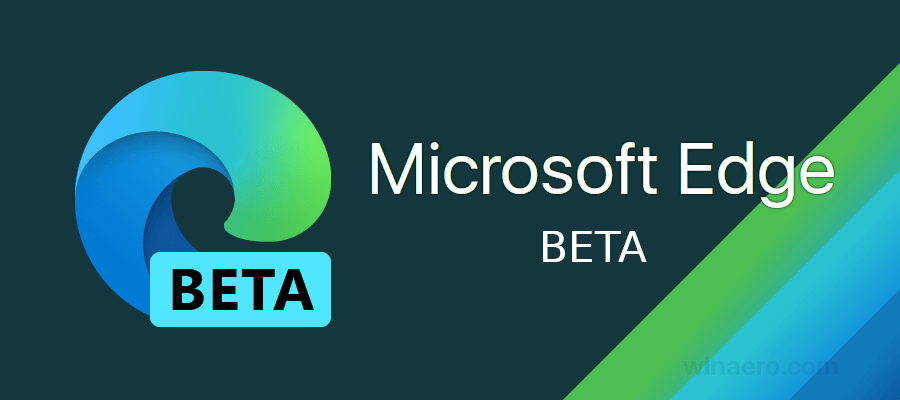Microsoft wurde aktualisiert der Beta-Kanal von Microsoft Edge mit einem neuen Build, 83.0.478.13. Die Version enthält eine Reihe neuer Funktionen, die Dev und Canary Edge Insiders vertraut sein müssen, aber zuvor in der Beta nicht verfügbar waren.
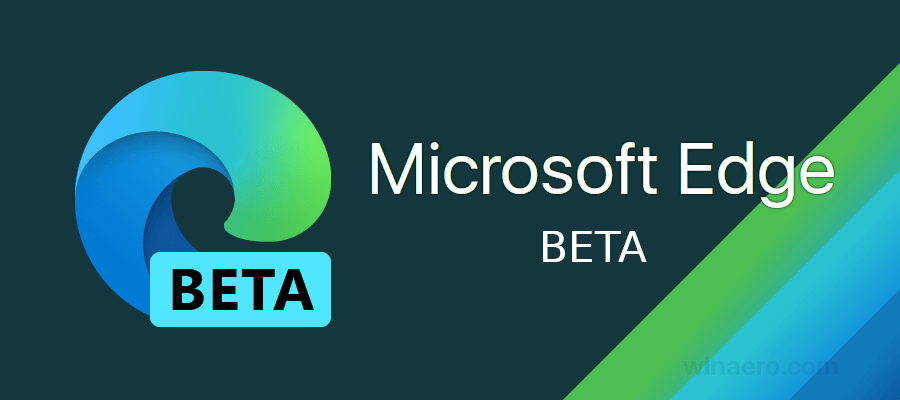
Was ist neu in Edge Beta 83.0.478.13?
Funktionsaktualisierungen
- Microsoft Defender SmartScreen-Verbesserungen: Der Microsoft Defender SmartScreen-Dienst wurde mehrfach verbessert, z. B. durch einen verbesserten Schutz vor schädlichen Websites, die beim Laden umgeleitet werden, und durch das Blockieren von Frames auf oberster Ebene, die schädliche Websites vollständig durch die Microsoft Defender SmartScreen-Sicherheitsseite ersetzen. Die Frame-Blockierung auf oberster Ebene verhindert, dass Audio- und andere Medien von der schädlichen Site abgespielt werden, was zu einer einfacheren und weniger verwirrenden Erfahrung führt.
- Als Reaktion auf Benutzerfeedback können Benutzer jetzt bestimmte Cookies vom automatischen Löschen ausschließen, wenn der Browser geschlossen wird. Dies ist hilfreich, wenn es eine Website gibt, von der Benutzer nicht abgemeldet werden möchten, aber dennoch alle anderen Cookies löschen möchten, wenn der Browser geschlossen wird. Um diese Funktion zu verwenden, gehen Sie zuedge: // settings / clearBrowsingDataOnCloseund aktivieren Sie die Option 'Cookies und andere Site-Daten'.
- Die automatische Profilumschaltung ist jetzt verfügbar, damit Sie über Profile hinweg leichter zu Ihren Arbeitsinhalten gelangen. Wenn Sie bei der Arbeit mehrere Profile verwenden, können Sie dies überprüfen, indem Sie in Ihrem persönlichen Profil zu einer Site navigieren, für die eine Authentifizierung von Ihrem Arbeits- oder Schulkonto erforderlich ist. Wenn wir dies feststellen, erhalten Sie eine Aufforderung, zu Ihrem Arbeitsprofil zu wechseln, um auf diese Site zuzugreifen, ohne sich bei ihr authentifizieren zu müssen. Wenn Sie das Arbeitsprofil auswählen, zu dem Sie wechseln möchten, wird die Website einfach in Ihrem Arbeitsprofil geöffnet. Wir hoffen, dass dies Ihnen hilft, Ihre Arbeits- und persönlichen Daten getrennt zu halten und mühelos zu Ihren Arbeitsinhalten zu gelangen. Wenn Sie nicht möchten, dass die Funktion Sie zum Wechseln des Profils auffordert, können Sie die Option 'Nicht mehr fragen' auswählen, damit Sie nicht mehr im Weg sind.
- Verbesserungen der Sammlungsfunktionen:
- Sie können ein Element per Drag & Drop zu einer Sammlung hinzufügen, ohne die Sammlung zu öffnen. Während des Drag & Drop können Sie auch einen Ort in der Sammlungsliste auswählen, an dem Sie das Element ablegen möchten.
- Sie können einer Sammlung mehrere Elemente hinzufügen, anstatt jeweils nur ein Element hinzuzufügen. Um mehrere Elemente hinzuzufügen, wählen Sie die Elemente aus und ziehen Sie sie in eine Sammlung. Oder Sie können die Elemente auswählen, mit der rechten Maustaste klicken und dann die Sammlung auswählen, in der Sie die Elemente haben möchten.
- Sie können alle Registerkarten in einem Edge-Fenster zu einer neuen Sammlung hinzufügen, ohne sie einzeln hinzuzufügen. Klicken Sie dazu mit der rechten Maustaste auf eine beliebige Registerkarte und wählen Sie 'Alle Registerkarten zu einer neuen Sammlung hinzufügen'.
- Die Erweiterungssynchronisierung ist jetzt verfügbar. Sie können jetzt Ihre Erweiterungen auf allen Ihren Geräten synchronisieren! Erweiterungen aus dem Microsoft- und dem Chrome-Store werden mit Microsoft Edge synchronisiert. So verwenden Sie diese Funktion: Klicken Sie auf die Ellipsen ( ... ) in der Menüleiste auswählen die Einstellungen . Klicken Sie unter Ihr Profil auf Synchronisieren um die Synchronisierungsoptionen anzuzeigen. Unter Profile / Sync Verwenden Sie den Schalter, um Erweiterungen zu aktivieren. Du kannst den ... benutzen SyncTypesListDisabled Gruppenrichtlinie zum Deaktivieren der Synchronisierung von Erweiterungen.
- Die Meldung auf der Seite 'Downloads-Verwaltung' für blockierte unsichere Downloads wurde verbessert.
- Unterstützung für das Hervorheben von Adverbs in Immersive Reader hinzugefügt.
Richtlinien Update
Neue Richtlinien
14 neue Richtlinien wurden hinzugefügt. Laden Sie die aktualisierten Verwaltungsvorlagen von der herunter Microsoft Edge Enterprise-Zielseite . Die folgenden neuen Richtlinien wurden hinzugefügt.
- AllowSurfGame - Surfspiel zulassen.
- AllowTokenBindingForUrls - Konfigurieren Sie die Liste der Sites, für die Microsoft Edge versucht, eine Token-Bindung herzustellen.
- BingAdsSuppression - Blockieren Sie alle Anzeigen in den Bing-Suchergebnissen.
- BuiltinCertificateVerifierEnabled - Legt fest, ob der integrierte Zertifikatprüfer zum Überprüfen von Serverzertifikaten verwendet wird.
- ClearCachedImagesAndFilesOnExit - Löschen Sie zwischengespeicherte Bilder und Dateien, wenn Microsoft Edge geschlossen wird.
- ConfigureShare - Konfigurieren Sie die Share-Erfahrung.
- DeleteDataOnMigration - Löschen Sie alte Browserdaten bei der Migration.
- DnsOverHttpsMode - Steuern Sie den Modus von DNS-over-HTTPS.
- DnsOverHttpsTemplates - Geben Sie die URI-Vorlage des gewünschten DNS-over-HTTPS-Resolvers an.
- FamilySafetySettingsEnabled - Ermöglichen Sie Benutzern die Konfiguration der Familiensicherheit.
- LocalProvidersEnabled - Lassen Sie Vorschläge von lokalen Anbietern zu.
- ScrollToTextFragmentEnabled - Aktivieren Sie das Scrollen zu Text, der in URL-Fragmenten angegeben ist.
- ScreenCaptureAllowed - Bildschirmaufnahme zulassen oder verweigern.
- SyncTypesListDisabled - Konfigurieren Sie die Liste der Typen, die von der Synchronisation ausgeschlossen sind.
Veraltete Politik
Die folgende Richtlinie funktioniert in dieser Version weiterhin. Es wird in einer zukünftigen Version 'veraltet' sein.
Werbung
- EnableDomainActionsDownload Aktivieren Sie den Download von Domänenaktionen von Microsoft
Aktuelle Edge-Versionen
- Stabiler Kanal: 81.0.416.62
- Beta-Kanal: 83.0.478.13
- Dev Channel: 84.0.488.1
- Kanarischer Kanal: 84.0.493.0
Laden Sie Microsoft Edge herunter
Sie können die vorab veröffentlichte Edge-Version für Insider hier herunterladen:
wer stalkt meine Facebookseite
Laden Sie die Microsoft Edge Insider-Vorschau herunter
Die stabile Version des Browsers finden Sie auf der folgenden Seite:
Laden Sie Microsoft Edge Stable herunter
Deaktivieren Sie die automatische Anordnung von Windows 7
Microsoft Edge ist jetzt ein Chromium-basierter Browser mit einer Reihe exklusiver Funktionen wie Vorlesen und Dienste, die an Microsoft anstelle von Google gebunden sind. Der Browser hat bereits einige Updates erhalten, mit Unterstützung für ARM64-Geräte in Kantenstabil 80 . Außerdem unterstützt Microsoft Edge weiterhin eine Reihe alternder Windows-Versionen, einschließlich Windows 7, das kürzlich veröffentlicht wurde hat das Ende der Unterstützung erreicht . Auschecken Von Microsoft Edge Chromium unterstützte Windows-Versionen und Edge Chromium neueste Roadmap . Schließlich können interessierte Benutzer herunterladen MSI-Installationsprogramme zur Bereitstellung und Anpassung.

Für Vorabversionen verwendet Microsoft derzeit drei Kanäle, um Updates für Edge Insider bereitzustellen. Der kanarische Kanal erhält täglich Updates (außer Samstag und Sonntag), der Dev-Kanal erhält wöchentlich Updates und der Beta-Kanal wird alle 6 Wochen aktualisiert. Microsoft ist wird Edge Chromium unter Windows 7, 8.1 und 10 unterstützen neben macOS Linux (in Zukunft) und mobile Apps für iOS und Android. Windows 7-Benutzer erhalten Updates bis 15. Juli 2021 .
Im folgenden Beitrag finden Sie viele Edge-Tricks und -Funktionen:
Praktisch mit dem neuen Chromium-basierten Microsoft Edge
Siehe auch die folgenden Updates.
Windows 10 konnte die Installation von Updates nicht abschließen
- Aktivieren Sie den Immersive Reader-Modus in Microsoft Edge Chromium
- Setzen Sie die Einstellungen in Microsoft Edge Chromium zurück
- Importieren Sie Daten aus Edge Legacy in Microsoft Edge Chromium
- Aktivieren Sie das Bildwörterbuch für Immersive Reader in Microsoft Edge
- Erstellen Sie eine InPrivate-Browsing-Verknüpfung für Microsoft Edge Chromium
- Löschen Sie das Durchsuchen von Daten in Microsoft Edge
- Behalten Sie Cookies für bestimmte Websites, wenn Sie Microsoft Edge schließen
- Legen Sie in Microsoft Edge ein benutzerdefiniertes Bild als neuen Registerkartenhintergrund fest
- Microsoft Edge Dev 83.0.467.0 Ermöglicht das Fortsetzen von Downloads
- Microsoft Edge erhält vertikale Registerkarten, Kennwortüberwachung, Smart Copy und mehr
- Classic Edge wird jetzt offiziell als 'Edge Legacy' bezeichnet.
- Aktivieren oder Deaktivieren von Site-Favoriten für Vorschläge zur Kantenadressleiste
- Edge Canary erhält Adverberkennung für Grammatikwerkzeuge
- Hinzufügen aller geöffneten Registerkarten zur Sammlung in Microsoft Edge
- Microsoft Edge enthält jetzt einen Link zur Familiensicherheit in den Einstellungen
- Ändern Sie die Suchmaschine für neue Registerkarten in Microsoft Edge
- Feedback-Schaltfläche in Microsoft Edge hinzufügen oder entfernen
- Aktivieren oder Deaktivieren der automatischen Profilumschaltung in Microsoft Edge
- Die Liste der internen Seiten-URLs in Microsoft Edge
- Aktivieren Sie Picture-in-Picture (PIP) für globale Mediensteuerelemente in Edge
- Ändern Sie die Schriftgröße und den Schriftstil in Microsoft Edge Chromium
- Edge Chromium ermöglicht jetzt das Festlegen des Standardbrowsers in den Einstellungen
- Aktivieren Sie DNS über HTTPS in Microsoft Edge
- Microsoft führt Edge Chromium ein, um Vorschau-Insider freizugeben
- So zeigen Sie die Menüleiste in Microsoft Edge an
- Hinzufügen oder Entfernen der Freigabeschaltfläche in Microsoft Edge
- Aktivieren Sie das Laden von Lazy Frames in Microsoft Edge
- Aktivieren Sie das Laden von Lazy Images in Microsoft Edge
- Edge Chromium erhält Erweiterungssynchronisierung
- Microsoft kündigt Leistungssteigerung in der Edge Chromium-Vorschau an
- Stabile Edge 80-Funktionen Native ARM64-Unterstützung
- Edge DevTools sind jetzt in 11 Sprachen verfügbar
- Deaktivieren Sie die erste Ausführung in Microsoft Edge Chromium
- Geben Sie das Standardprofil zum Öffnen von Links für Microsoft Edge an
- Microsoft Edge erhält Option zum Entfernen doppelter Favoriten
- Deaktivieren Sie die Hardwarebeschleunigung in Microsoft Edge
- Aktivieren Sie Sammlungen in Microsoft Edge Stable
- Installieren Sie Google Chrome-Designs in Microsoft Edge Chromium
- Von Microsoft Edge Chromium unterstützte Windows-Versionen
- Edge Now ermöglicht das Öffnen von ausgewähltem Text im Immersive Reader
- Schaltfläche 'Sammlungen ein- oder ausblenden' in Microsoft Edge
- Edge Chromium wird für Unternehmensbenutzer nicht automatisch installiert
- Microsoft Edge erhält neue Anpassungsoptionen für die neue Registerkarte
- Ändern Sie den Standard-Download-Ordner in Microsoft Edge Chromium
- Lassen Sie Microsoft Edge fragen, wo Downloads gespeichert werden sollen
- und mehr
- Referenz .